word文档设置上下对半分的教程
时间:2023-08-04 09:44:44作者:极光下载站人气:1273
相信大家对word软件都是很熟悉的,作为一款专业的文字处理工具,word软件收获了不少的用户群体,这是因为其中专业且强大的文字编排功能,可以让用户用来设置页面大小、文字字体间距、段落首行缩进等样式,为用户带来了许多的便利和帮助,当用户在编辑文档文件时,想要将文档页面上下对半分,却不知道怎么来操作实现,其实这个问题是很好解决的,用户直接在编辑页面上打开页面设置窗口,接着在默认显示出来的页边距选项卡中将多页设置为拼页,随后回到编辑页面上就会发现文档上下对半分了,那么接下来就和小编一起来看看word文档设置上下对半分的方法教程吧,希望用户能够喜欢。
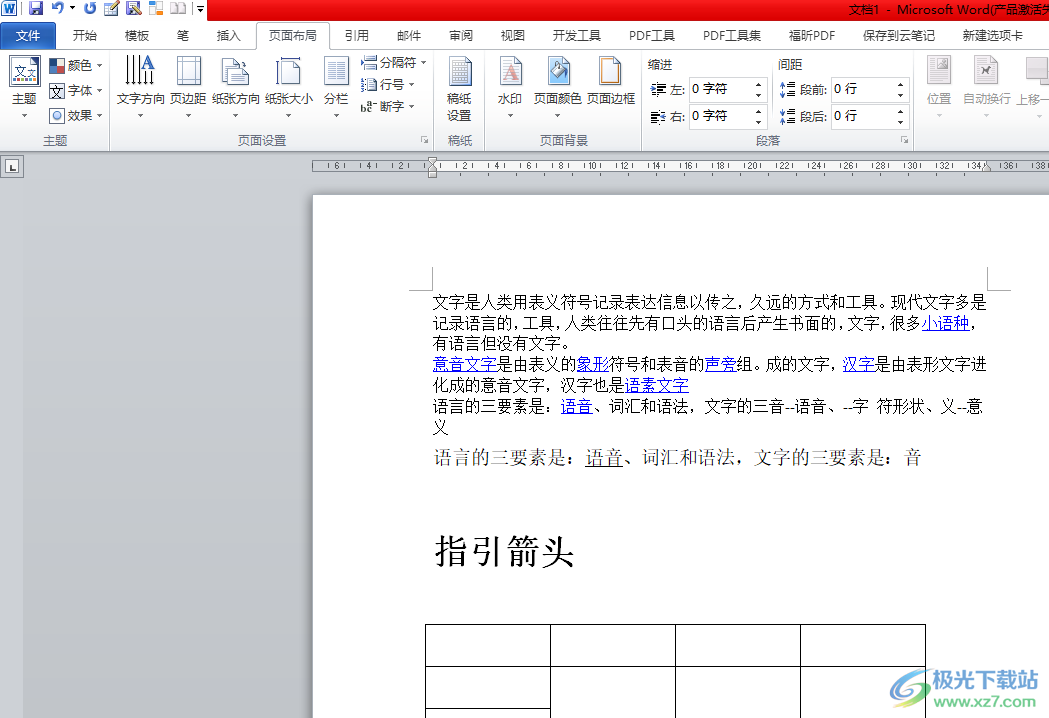
方法步骤
1.用户在电脑桌面上双击打开word软件,并来到文档的编辑页面上
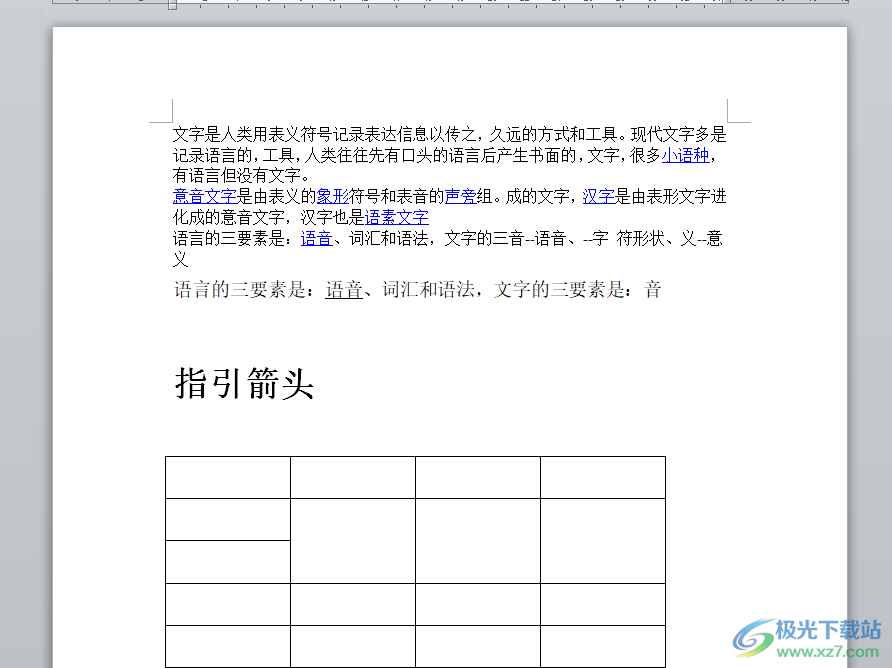
2.在页面上方的菜单栏中点击页面布局选项,将会显示出相关的选项卡,用户在其中的页面设置板块中点击右下角的小箭头图标
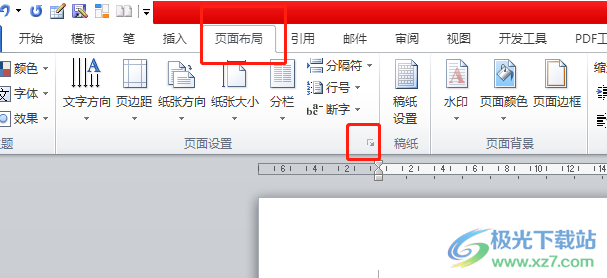
3.进入到页面设置窗口中,用户在默认显示出来的页边距选项卡找到页码范围板块,接着将其中的多页设置为拼页
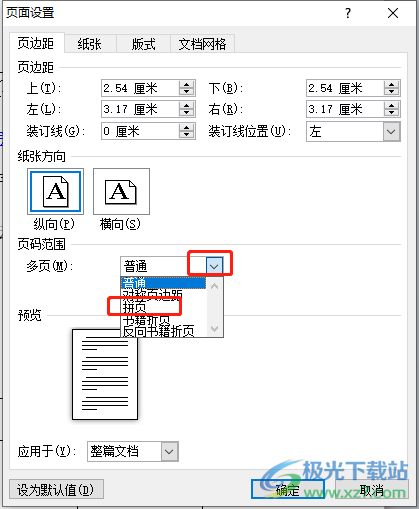
4.设置完成后,用户在窗口的右下角按下确定按钮就可以了
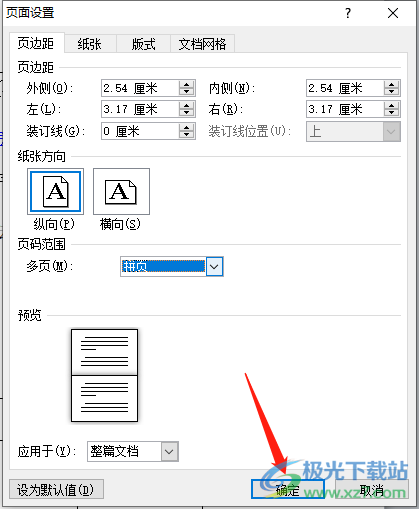
5.此时回到编辑页面上,用户就可以看到文档页面成功实现了上下对半分,如图所示
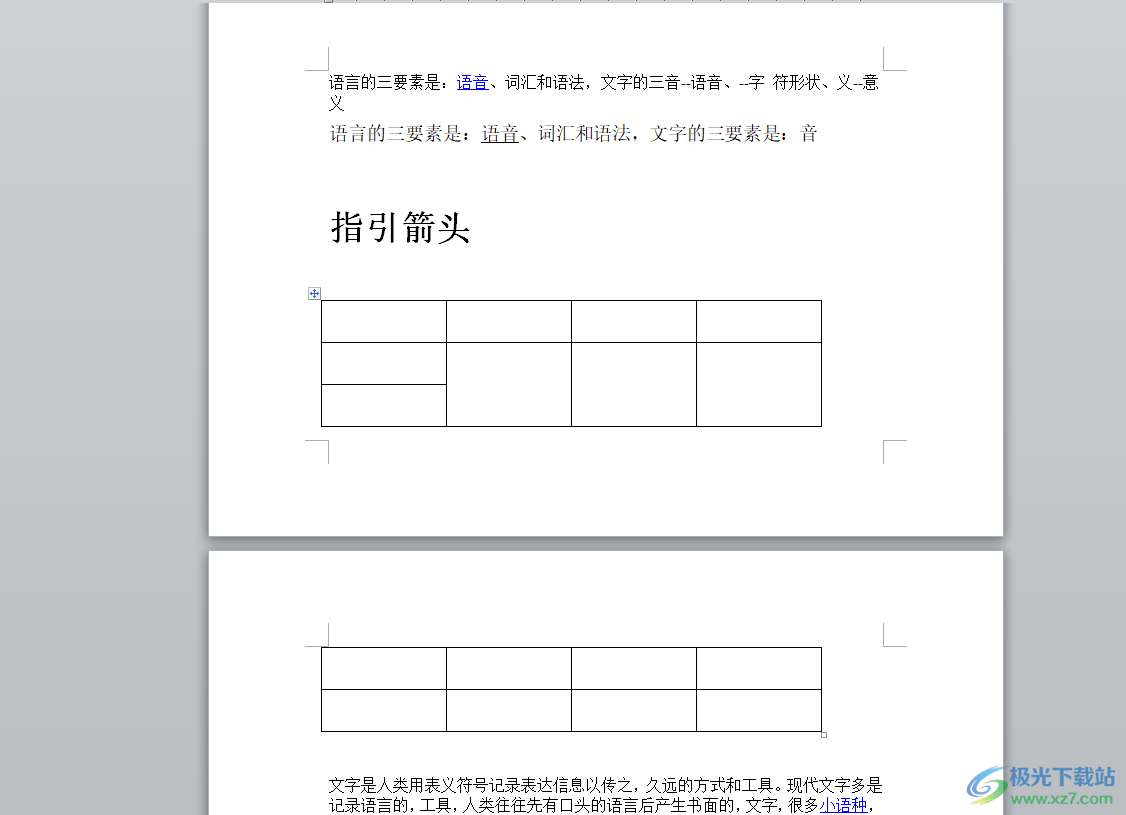
用户在编辑文档文件时,想要将文档页面上下对半分,却不知道怎么来操作实现,其实这个问题是很好解决的,用户直接在软件中打开页面设置窗口,接着在页边距选项卡中将多页设置为拼页选项即可解决问题,因此有需要的用户可以跟着操作试试看。

大小:60.68 MB版本:1.1.2.0环境:WinAll, WinXP, Win7
- 进入下载
相关推荐
相关下载
热门阅览
- 1百度网盘分享密码暴力破解方法,怎么破解百度网盘加密链接
- 2keyshot6破解安装步骤-keyshot6破解安装教程
- 3apktool手机版使用教程-apktool使用方法
- 4mac版steam怎么设置中文 steam mac版设置中文教程
- 5抖音推荐怎么设置页面?抖音推荐界面重新设置教程
- 6电脑怎么开启VT 如何开启VT的详细教程!
- 7掌上英雄联盟怎么注销账号?掌上英雄联盟怎么退出登录
- 8rar文件怎么打开?如何打开rar格式文件
- 9掌上wegame怎么查别人战绩?掌上wegame怎么看别人英雄联盟战绩
- 10qq邮箱格式怎么写?qq邮箱格式是什么样的以及注册英文邮箱的方法
- 11怎么安装会声会影x7?会声会影x7安装教程
- 12Word文档中轻松实现两行对齐?word文档两行文字怎么对齐?
网友评论